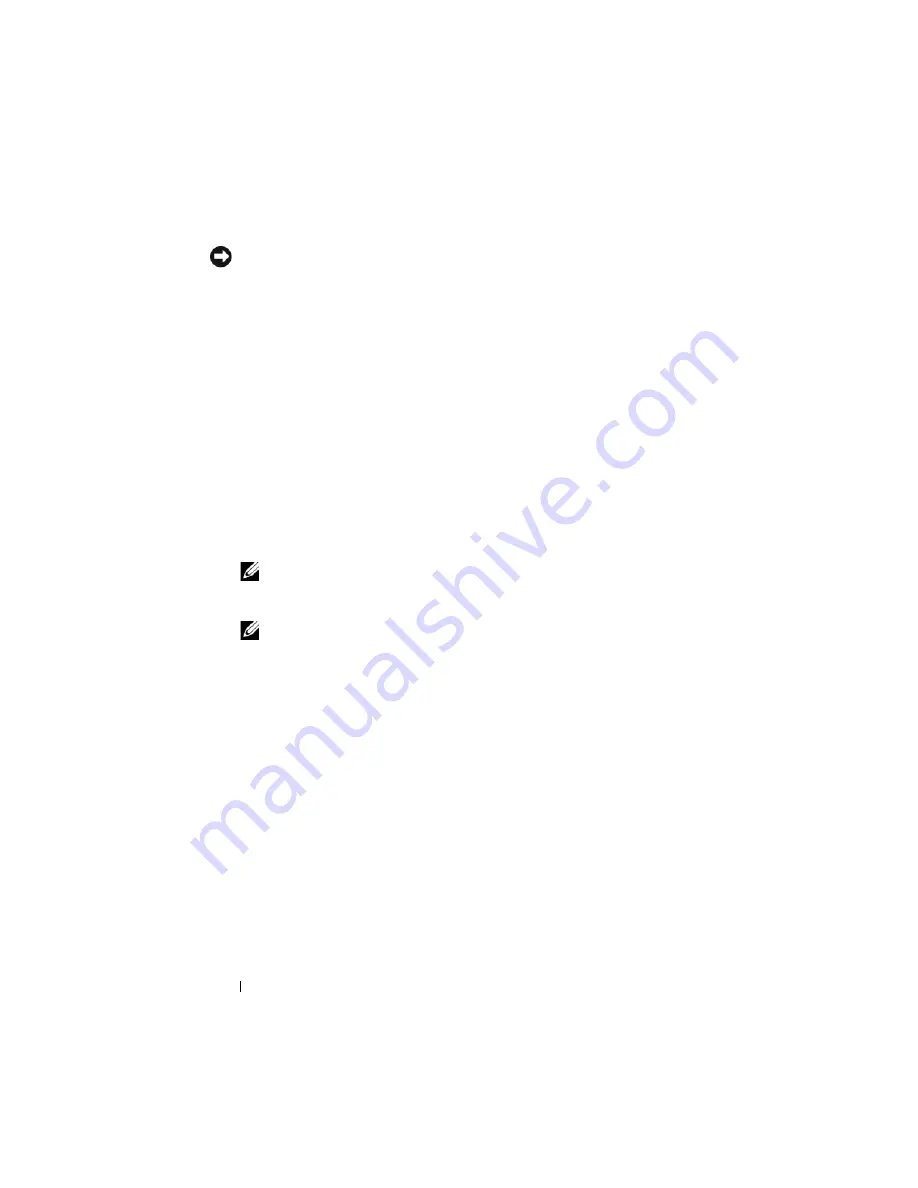
350
Συνοπτικός
οδηγός
ΕΙ∆ΟΠΟΙΗΣΗ
:
Με
την
κατάργηση
του
Dell PC Restore
από
τη
µονάδα
του
σκληρού
δίσκου
,
το
βοηθητικό
πρόγραµµα
PC Restore
διαγράφεται
για
πάντα
από
τον
υπολογιστή
σας
.
Αφού
καταργήσετε
το
Dell PC Restore,
δεν
θα
µπορείτε
να
το
χρησιµοποιήσετε
για
να
κάνετε
επαναφορά
του
λειτουργικού
συστήµατος
του
υπολογιστή
σας
.
Το
Dell PC Restore
σας
επιτρέπει
να
επαναφέρετε
τη
µονάδα
του
σκληρού
δίσκου
σας
στην
κατάσταση
λειτουργίας
που
βρισκόταν
όταν
αγοράσατε
τον
υπολογιστή
σας
.
Συνιστάται
να
µην
καταργήσετε
το
PC Restore
από
τον
υπολογιστή
σας
,
ακόµα
και
για
να
κερδίσετε
επιπλέον
χώρο
στη
µονάδα
του
σκληρού
δίσκου
.
Εάν
καταργήσετε
το
PC Restore
από
τη
µονάδα
του
σκληρού
δίσκου
,
δεν
θα
µπορείτε
να
το
ανακαλέσετε
ούτε
θα
µπορείτε
να
χρησιµοποιήσετε
το
PC Restore
για
να
επαναφέρετε
το
λειτουργικό
σύστηµα
του
υπολογιστή
σας
στην
αρχική
του
κατάσταση
.
1
Συνδεθείτε
στον
υπολογιστή
ως
τοπικός
διαχειριστής
.
2
Στον
Microsoft Windows Explorer,
µεταβείτε
στο
c:\dell\utilities\DSR
.
3
Κάντε
διπλό
κλικ
στο
όνοµα
αρχείου
DSRIRRemv2.exe
.
ΣΗΜΕΙΩΣΗ
:
Εάν
δεν
συνδεθείτε
ως
τοπικός
διαχειριστής
,
εµφανίζεται
ένα
µήνυµα
που
λέει
ότι
πρέπει
να
συνδεθείτε
ως
διαχειριστής
.
Κάντε
κλικ
στο
Quit
(
Τερµατισµός
)
και
στη
συνέχεια
,
συνδεθείτε
ως
τοπικός
διαχειριστής
.
ΣΗΜΕΙΩΣΗ
:
Εάν
στη
µονάδα
του
σκληρού
δίσκου
του
υπολογιστή
σας
,
δεν
υπάρχει
το
διαµέρισµα
για
το
PC Restore,
εµφανίζεται
ένα
µήνυµα
που
λέει
ότι
δεν
βρέθηκε
το
διαµέρισµα
.
Κάντε
κλικ
στο
Quit
(
Τερµατισµός
).
∆εν
υπάρχει
διαµέρισµα
για
διαγραφή
.
4
Κάντε
κλικ
στο
OK
για
να
καταργήσετε
το
διαµέρισµα
PC Restore
από
τη
µονάδα
του
σκληρού
δίσκου
.
5
Κάντε
κλικ
στο
Yes
(
Ναι
)
όταν
εµφανιστεί
µήνυµα
επιβεβαίωσης
.
Το
διαµέρισµα
PC Restore
διαγράφεται
και
ο
πρόσφατα
διαθέσιµος
χώρος
δίσκου
προστίθεται
στην
εκχώρηση
ελεύθερου
χώρου
στη
µονάδα
του
σκληρού
δίσκου
.
6
Στον
Windows Explorer,
κάντε
δεξί
κλικ
στο
Local Disk (C)
(
Τοπικός
δίσκος
C),
κάντε
κλικ
στο
Properties
(
Ιδιότητες
)
και
επιβεβαιώστε
ότι
είναι
διαθέσιµος
ο
επιπλέον
χώρος
δίσκου
όπως
υποδηλώνεται
από
την
αυξηµένη
τιµή
Free Space
(
Ελεύθερος
χώρος
).
Summary of Contents for OptiPlex 755
Page 12: ...12 Quick Reference Guide Set Up Your Monitor Power Connections ...
Page 23: ...Quick Reference Guide 23 1 security cable slot 2 cover release latch 3 padlock ring 2 1 3 ...
Page 59: ...Quick Reference Guide 59 System Board Components 1 2 3 4 13 14 7 8 11 6 5 9 12 10 ...
Page 82: ...82 Quick Reference Guide ...
Page 86: ...86 Index ...
Page 98: ...98 Stručná referenční příručka Instalace monitoru Připojení napájení ...
Page 144: ...144 Stručná referenční příručka Součásti základní desky 1 2 3 4 13 14 7 8 11 6 5 9 12 10 ...
Page 168: ...168 Stručná referenční příručka ...
Page 172: ...172 Index ...
Page 185: ...Snelle referentiegids 185 Installatie van de monitor Stroomaansluitingen ...
Page 232: ...232 Snelle referentiegids Onderdelen moederbord 1 2 3 4 13 14 7 8 11 6 5 9 12 10 ...
Page 258: ...258 Snelle referentiegids ...
Page 262: ...262 Index ...
Page 276: ...276 Συνοπτικός οδηγός Ρύθµιση της οθόνη σας Συνδέσεις τροφοδοσίας ...
Page 356: ...356 Συνοπτικός οδηγός ...
Page 360: ...Ευρετήριο 360 ...
Page 372: ...372 Rövid ismertető A monitor csatlakoztatása A tápellátás csatlakoztatása ...
Page 405: ...Rövid ismertető 405 Az alaplaprészei 1 2 4 5 16 6 19 8 3 7 12 10 20 17 21 15 14 9 11 18 13 ...
Page 417: ...Rövid ismertető 417 Alaplapi alkatrészek 1 2 3 4 13 14 7 8 11 6 5 9 12 10 ...
Page 446: ...446 Tárgymutató ...
Page 458: ...458 Informator o systemie Konfiguracja klawiatury i myszy Konfiguracja monitora ...
Page 505: ...Informator o systemie 505 Elementy płyty systemowej 1 2 3 4 13 14 7 8 11 6 5 9 12 10 ...
Page 536: ...536 Index ...
Page 537: ... אינדקס 622 ...
Page 541: ... מהיר עזר מדריך 618 ...
Page 564: ...595 מהיר עזר מדריך מערכת לוח רכיבי ...
Page 577: ... מהיר עזר מדריך 582 מערכת לוח רכיבי ...
Page 588: ...571 מהיר עזר מדריך מערכת לוח רכיבי ...
Page 598: ...561 מהיר עזר מדריך מערכת לוח רכיבי ...
Page 600: ...559 מהיר עזר מדריך 1 אבטחה כבל חריץ 2 מכסה שחרור תפס 3 תליה מנעול של טבעת ...
















































